ليس فقط تطبيق Google ولكن بعض تطبيقات Google الأخرى مثل Google Docs و Google Lens و Assistant و Gmail وما إلى ذلك ، كثيرًا ما تواجه نفس الصعوبة. هذا ليس خلل في البرامج. بدلاً من ذلك ، تم الإبلاغ عن خطأ من قبل العديد من المستخدمين في جميع أنحاء العالم الذين يستخدمون هذه التطبيقات على هواتفهم الذكية أو الأجهزة اللوحية التي تعمل بنظام Android. استمر في القراءة لمعرفة كيفية إصلاح تطبيقات Google Keep Crashing على هاتف Android والعودة إلى العمل!
دعونا نلقي نظرة عليهم واحدة تلو الأخرى.
أولاً ، سنرى الحل المقترح من Google لإصلاح مشكلة استمرار تعطل تطبيقات Google على الهواتف الذكية التي تعمل بنظام Android . للقيام بذلك ، اتبع الخطوات:اضغط لفترة طويلة على أيقونة تطبيق "Google" ، والتي ستفتح لك العديد من الخيارات للتفاعل معها.
اضغط على خيار "معلومات التطبيق (i)".
في قسم معلومات التطبيق ، ابحث عن "التخزين وذاكرة التخزين المؤقت" أو "التخزين" وانقر عليها.
انقر الآن على زر "معلومات التطبيق (i)".
لماذا تواجه خطأ تعطل تطبيق Google باستمرار
ظهرت مشكلة تعطل تطبيق Google لأول مرة مع ترقية حديثة ، على الرغم من أنها تؤثر على جميع الإصدارات. قد تحتوي الأجهزة المختلفة على إصدارات مختلفة من التطبيق. واجه مستخدمو إصدارات تطبيقات Google 12.22.8.23 و 12.23.16.23 و 12.24.7.29 (تجريبي) مشكلات تعطل.أفضل الطرق لإصلاح تعطل تطبيقات Google على Android
يعد مسح البيانات الموجودة على تطبيق Google أبسط طريقة لحل مشكلة التعطل. تنصح Google صراحةً بالقيام بذلك لحل المشكلة. بصرف النظر عن هذا ، هناك طريقتان يمكنك استخدامها لحل هذه المشكلة إلى الأبد.دعونا نلقي نظرة عليهم واحدة تلو الأخرى.
1. امسح بيانات تطبيق Google
أولاً ، سنرى الحل المقترح من Google لإصلاح مشكلة استمرار تعطل تطبيقات Google على الهواتف الذكية التي تعمل بنظام Android . للقيام بذلك ، اتبع الخطوات:اضغط لفترة طويلة على أيقونة تطبيق "Google" ، والتي ستفتح لك العديد من الخيارات للتفاعل معها.
اضغط على خيار "معلومات التطبيق (i)".
في صفحة التخزين ، انقر فوق "مسح التخزين".
في الصفحة التالية ، اضغط على خيار "Clear All Data".
وأخيرًا ، انقر فوق "موافق" عندما تطلب نافذة مطالبة مع رسالة تحذير الإذن لحذف جميع البيانات.
2. أعطِ إعادة تشغيل ناعمة لجهازك
لإيقاف مثل هذه الأعطال المفاجئة ، يمكنك إجراء إعادة تشغيل بسيطة على هاتفك الذكي الذي يعمل بنظام Android. للقيام بذلك ، اضغط مع الاستمرار على زر الطاقة لمدة 3 ثوانٍ على الأقل ، وعندما تظهر قائمة الطاقة ، انقر على خيار "إيقاف التشغيل". بعد إعادة التشغيل ، يجب ألا يتعطل تطبيق Google بعد الآن.3. قم بإلغاء تثبيت آخر تحديثات تطبيقات Google
إذا فشلت كلتا الطريقتين المذكورتين أعلاه ، فإن إلغاء تثبيت تحديثات تطبيق Google الأخيرة سيؤدي إلى إصلاح تطبيق Google هذا باستمرار في التعطل في مشكلة Android. اتبع الخطوات أدناه لإلغاء تثبيت التحديثات:حدد موقع رمز تطبيق Google واضغط عليه لفترة طويلة لفتح قائمة.انقر الآن على زر "معلومات التطبيق (i)".
هنا ، اضغط على النقاط العمودية الثلاث الموجودة في الزاوية اليمنى العليا من الشاشة.
انقر الآن على "إلغاء تثبيت التحديثات".
نصيحة الكاتب: مثل جهاز الكمبيوتر والكمبيوتر المحمول ، يحتاج هاتفك الذكي الذي يعمل بنظام Android إلى جرعة تحسين أسبوعيًا. هذا يجعله يعمل بشكل فعال مثل اليوم الذي اشتريته فيه في البداية. وللحفاظ على هاتفك الذكي سريعًا وسلسًا ، أوصي بـ Smart Phone Cleaner بواسطة Systweak Software. إنها أداة تحسين الكل في واحد لهاتفك الذكي الذي يعمل بنظام Android سواء كنت بحاجة إلى تنظيف الملفات غير المرغوب فيها وتنظيف الملفات المكررة بكفاءة والحفاظ على درجة حرارة وحدة المعالجة المركزية للهاتف تحت السيطرة ومسح ملفات ذاكرة التخزين المؤقت وزيادة ذاكرة الوصول العشوائي. إنه يفعل كل ما تريده لتحسين أداء هاتفك الذكي دون إنفاق فلس واحد.
ما زلت غير مقتنع؟ حسنًا ، فقط اضغط على الرابط أعلاه وتحقق من عدد كبير من الميزات التي يوفرها Smart Phone Cleaner.
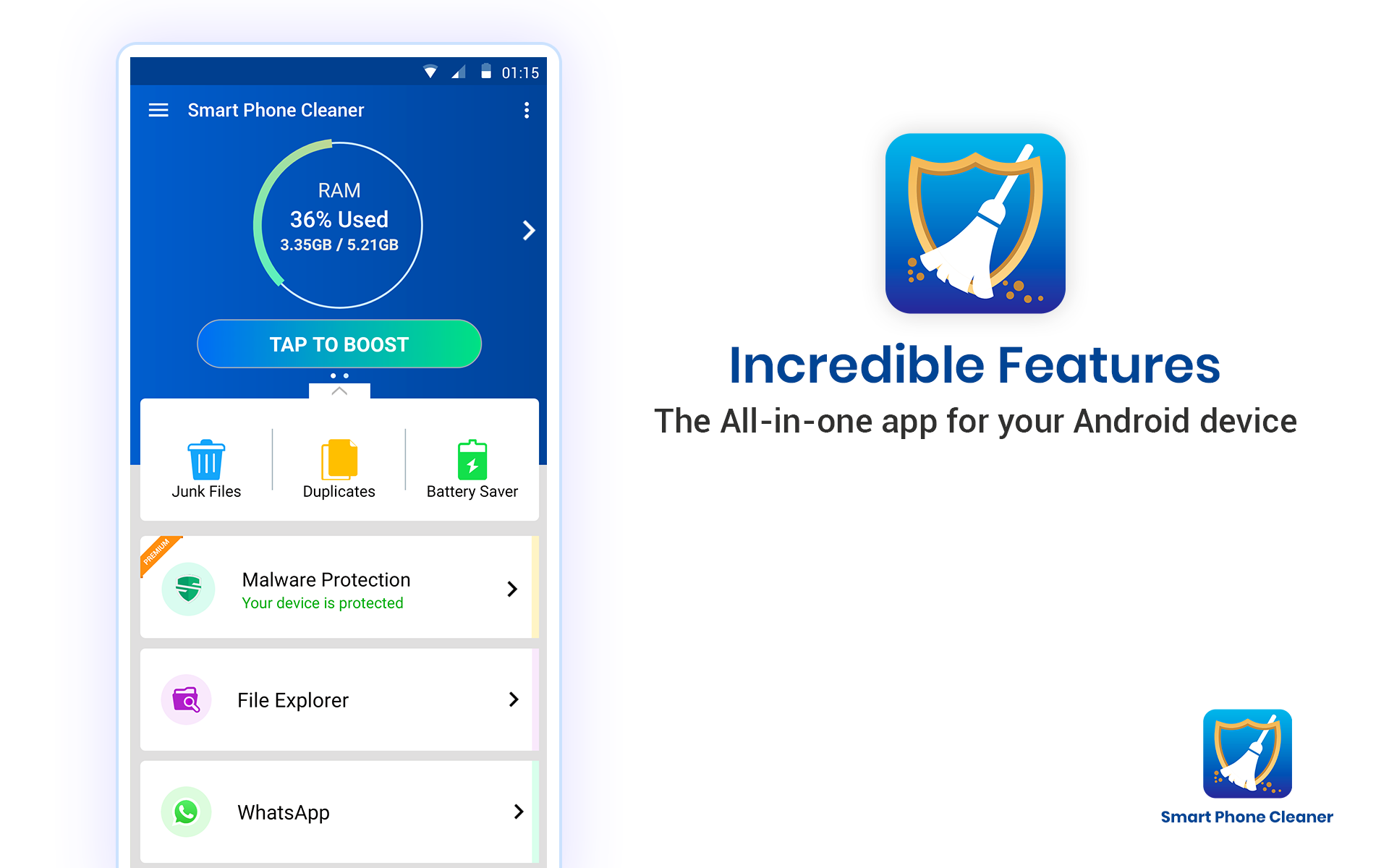
لذلك ، بمساعدة الطرق المذكورة أعلاه ، يمكنك إصلاح تطبيقات Google هذه التي تتعطل باستمرار على مشكلة Android في أي وقت من الأوقات. لن تواجه أي مشاكل إذا استخدمت هذه الإصلاحات ، بالإضافة إلى أنك قد تواجه زيادة في أداء التطبيق. وإذا كنت تعرف أي طرق أخرى لمواجهة هذه المشكلة ، فأخبرنا بذلك في التعليقات أدناه.
انقر الآن على "إلغاء تثبيت التحديثات".
الآن اضغط على "موافق" لإكمال الإجراء.
نصيحة الكاتب: مثل جهاز الكمبيوتر والكمبيوتر المحمول ، يحتاج هاتفك الذكي الذي يعمل بنظام Android إلى جرعة تحسين أسبوعيًا. هذا يجعله يعمل بشكل فعال مثل اليوم الذي اشتريته فيه في البداية. وللحفاظ على هاتفك الذكي سريعًا وسلسًا ، أوصي بـ Smart Phone Cleaner بواسطة Systweak Software. إنها أداة تحسين الكل في واحد لهاتفك الذكي الذي يعمل بنظام Android سواء كنت بحاجة إلى تنظيف الملفات غير المرغوب فيها وتنظيف الملفات المكررة بكفاءة والحفاظ على درجة حرارة وحدة المعالجة المركزية للهاتف تحت السيطرة ومسح ملفات ذاكرة التخزين المؤقت وزيادة ذاكرة الوصول العشوائي. إنه يفعل كل ما تريده لتحسين أداء هاتفك الذكي دون إنفاق فلس واحد.
ما زلت غير مقتنع؟ حسنًا ، فقط اضغط على الرابط أعلاه وتحقق من عدد كبير من الميزات التي يوفرها Smart Phone Cleaner.
لذلك ، بمساعدة الطرق المذكورة أعلاه ، يمكنك إصلاح تطبيقات Google هذه التي تتعطل باستمرار على مشكلة Android في أي وقت من الأوقات. لن تواجه أي مشاكل إذا استخدمت هذه الإصلاحات ، بالإضافة إلى أنك قد تواجه زيادة في أداء التطبيق. وإذا كنت تعرف أي طرق أخرى لمواجهة هذه المشكلة ، فأخبرنا بذلك في التعليقات أدناه.












.png)